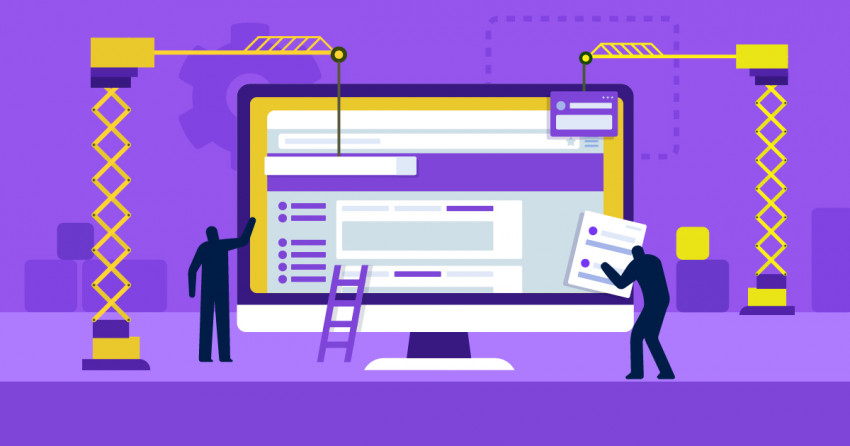目次
Jimdoのeコマースの価格と特徴について
Jimdoではeコマースのすべての機能を利用するにはビジネスプラン以降が必要となりますが、Proプランや無料プランではeコマースの機能を試してPayPalでいくつかの商品を販売することができます(無料プランでは5個、Proプランでは15個の商品まで)。 ビジネスプランでは割引コード、重さやタグベースの配達、注文確認ページの編集、販売価格の設定などの高度な機能を利用できます。手数料はかからず、配達料金を設定することができます。 JimdoのDolphinビルダーは独自の価格設定となっています。Dolphinのeコマースプランはビジネスプランとほとんど同じですが、帯域とストレージ容量は無制限ではありません。 最低限のショップを作りたくて、PayPalでいいのならJimdoの無料プランまたはProプランでショップを作成できます。 私は高度な機能を使ってみたかったのでビジネスプランに登録することにしました。Jimdoのeコマースプランでできることとできないこと
Jindoはどのプランを選んでも手数料を取りません (ただし、支払いゲートウェーの処理料金はかかるので注意しましょう)。 残念ながらJimdoはeBay、アマゾン、ソーシャルメディアなどのその他のプラットフォームから販売することができません。 Jimdoはデジタル商品に対応しているわけではないものの、裏技があります。通常の商品ページを作成して、パスワードで保護された隠しページを作成してダウンロード可能な要素を埋め込むことです。 誰かがデジタル商品を購入しても売り上げはショップの在庫、買い物かご、注文管理で処理されません。そのため手作業でお客さんにページへのリンクとパスワードをメールで送信する必要があります。 提供されていないもう一つの機能は商品カテゴリです。商品の各カテゴリのために異なるページを作成することもできますが、カテゴリ別にショップを整理したい場合には役に立ちません。Jimdoでネットショップをセットアップする方法 ステップバイステップガイド
商品を追加する方法はすごく明白というわけではありませんが、方法が分かればとても簡単です。Jimdo Creatorではページのほかの要素と全く同じように商品を作成することができます。 商品を追加したいところにマウスをホバーして「要素を追加(Add Elements)」をクリックします。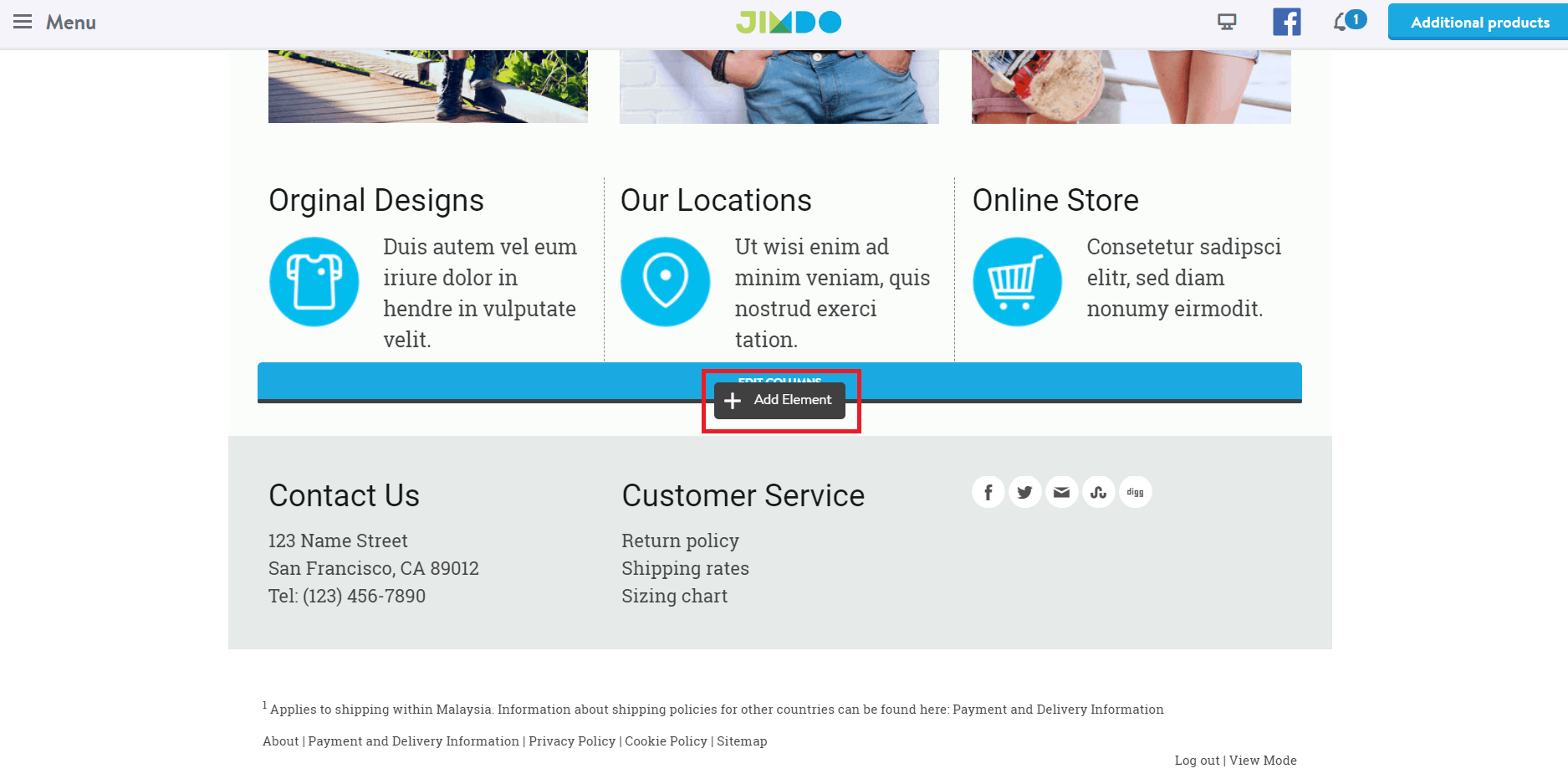 次に「ショップアイテム(Store Item)」をクリックします。
次に「ショップアイテム(Store Item)」をクリックします。
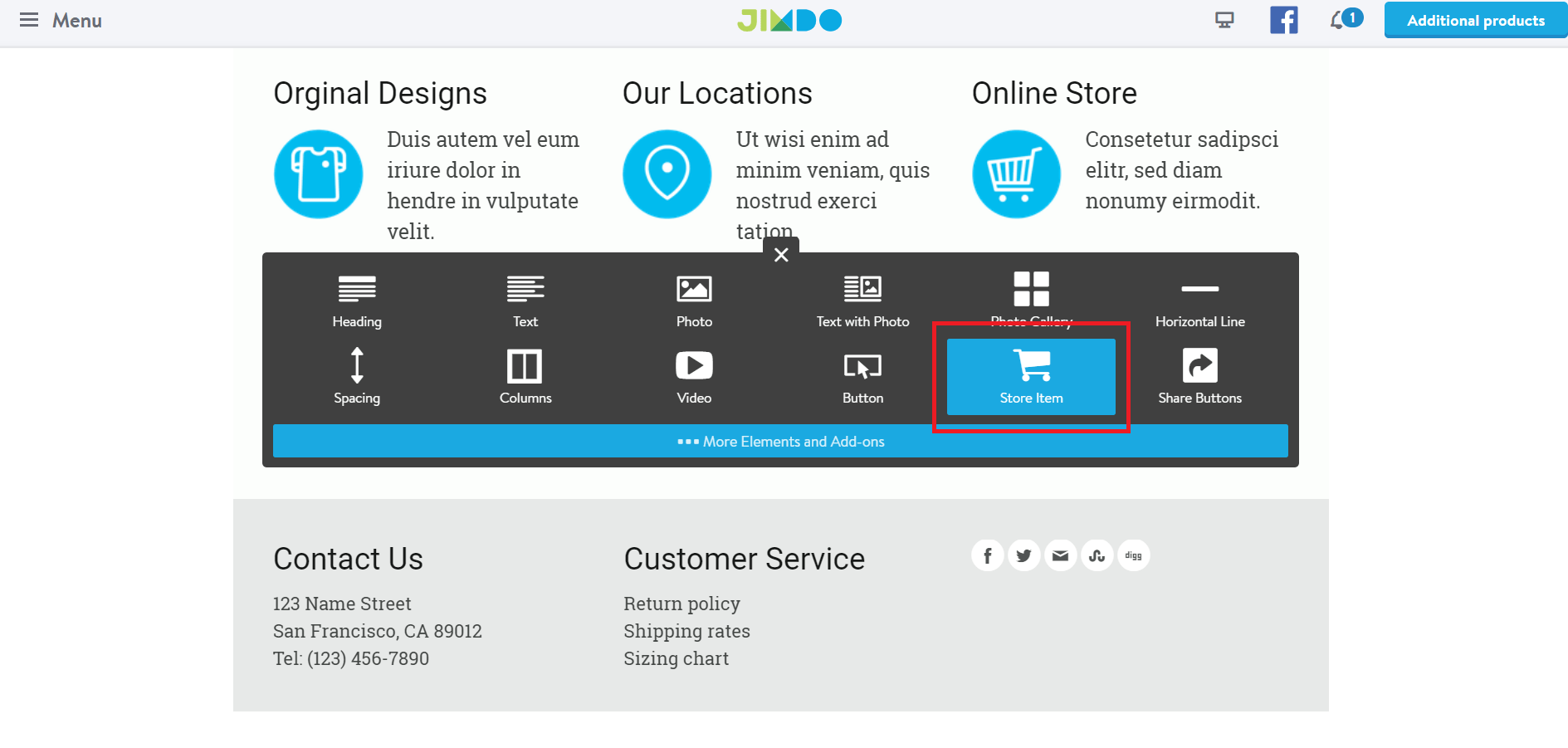 これで商品の要素パネルが表示され、商品に関する情報を入力することができます。ここでは複数の画像をアップロードしたり、商品オプションを追加したり、商品のバリエーションを設定できます。
また、商品の説明、重さ、数量、基本的な配達オプションなどの欄もあります。しかし他の部分と同じようにこの機能性にはあまり深みがありません。
かなり重大なデメリットは商品のバリエーションと画像を結び付けることができないことです。例えば、Tシャツの商品ページで緑色と黄色のTシャツの画像があるとしましょう。黄色の画像を選んだら自動的に黄色のTシャツを買い物かごに追加することはできません。
これで商品の要素パネルが表示され、商品に関する情報を入力することができます。ここでは複数の画像をアップロードしたり、商品オプションを追加したり、商品のバリエーションを設定できます。
また、商品の説明、重さ、数量、基本的な配達オプションなどの欄もあります。しかし他の部分と同じようにこの機能性にはあまり深みがありません。
かなり重大なデメリットは商品のバリエーションと画像を結び付けることができないことです。例えば、Tシャツの商品ページで緑色と黄色のTシャツの画像があるとしましょう。黄色の画像を選んだら自動的に黄色のTシャツを買い物かごに追加することはできません。
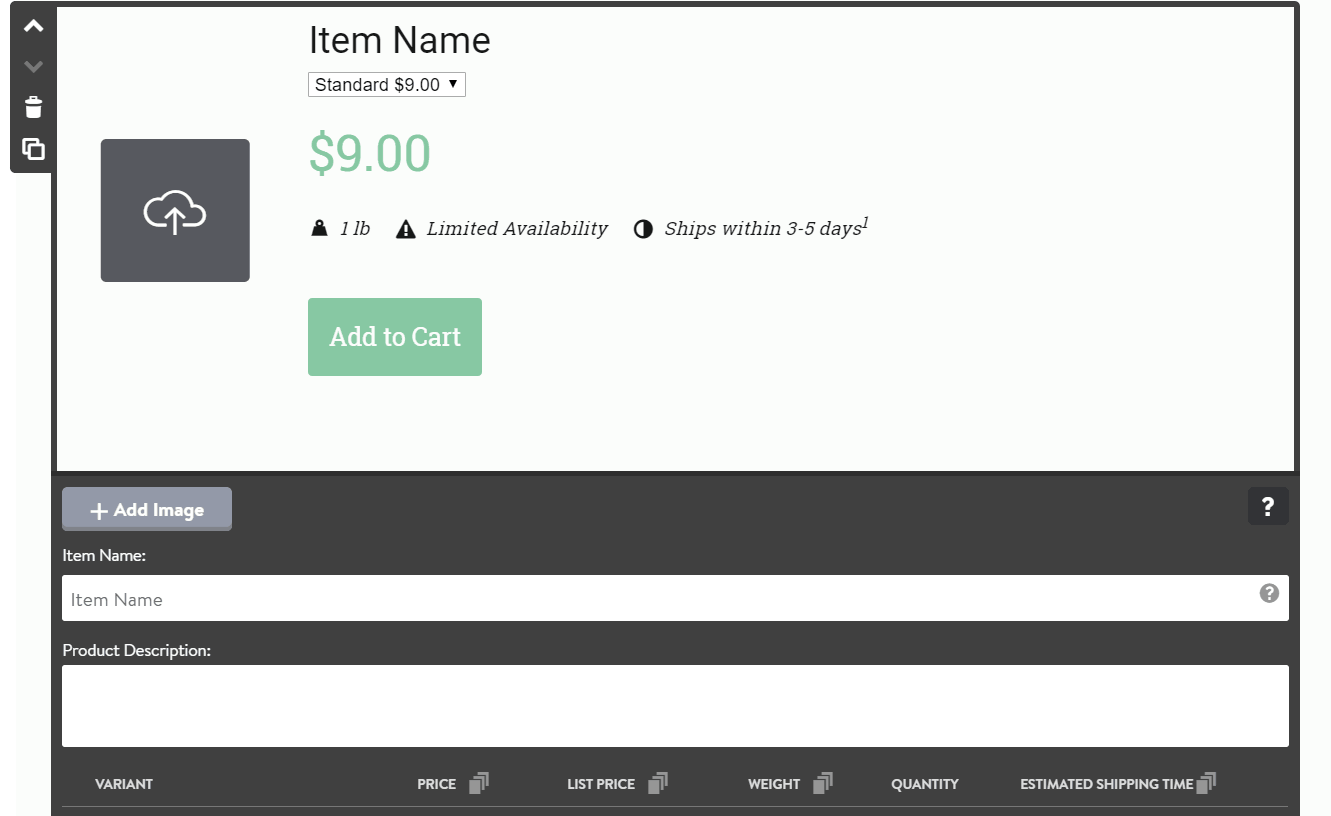 配達時間、在庫の有無、通貨などの一部の情報はショップのバックエンドで編集する必要があります。
バリエーションを使って特別キャンペーンを行うこともできます。例えば2つ買ったら1つは無料でプレゼントという企画を行えます。
2つの商品を購入したときに割引を適用する方法の例をご紹介しましょう。数量が2つというバリエーションを作成して、その価格は1個づつ買うより安く設定するのです。また、重さを2倍にすることもできます。
配達時間、在庫の有無、通貨などの一部の情報はショップのバックエンドで編集する必要があります。
バリエーションを使って特別キャンペーンを行うこともできます。例えば2つ買ったら1つは無料でプレゼントという企画を行えます。
2つの商品を購入したときに割引を適用する方法の例をご紹介しましょう。数量が2つというバリエーションを作成して、その価格は1個づつ買うより安く設定するのです。また、重さを2倍にすることもできます。
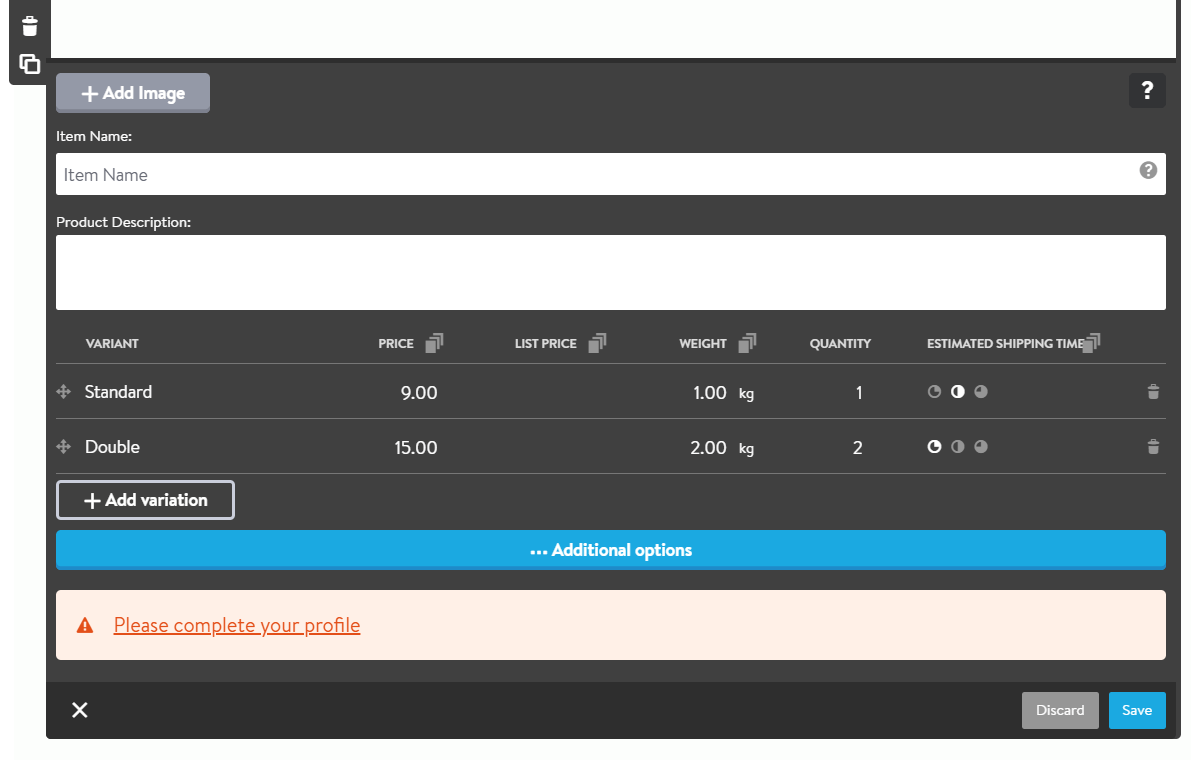 画面の下に「プロフィールを完成させてください(Please complete your profile)」と表示されたらリンクをクリックして下のフォームを入力しましょう。ショップを完成するのにJimdoが必要な基本的な情報です。
画面の下に「プロフィールを完成させてください(Please complete your profile)」と表示されたらリンクをクリックして下のフォームを入力しましょう。ショップを完成するのにJimdoが必要な基本的な情報です。
 基本情報の下には税金、商品在庫、配達などに関する重要な欄があります。
消費税込みの価格を表示するかどうか選択することができます。消費税を有効にするとJimdoは自動で消費税を計算してお客さんの注文に追加してくれます。追加しなかった場合、あなた自身が消費税を踏まえた価格設定を行う必要があります。
基本情報の下には税金、商品在庫、配達などに関する重要な欄があります。
消費税込みの価格を表示するかどうか選択することができます。消費税を有効にするとJimdoは自動で消費税を計算してお客さんの注文に追加してくれます。追加しなかった場合、あなた自身が消費税を踏まえた価格設定を行う必要があります。
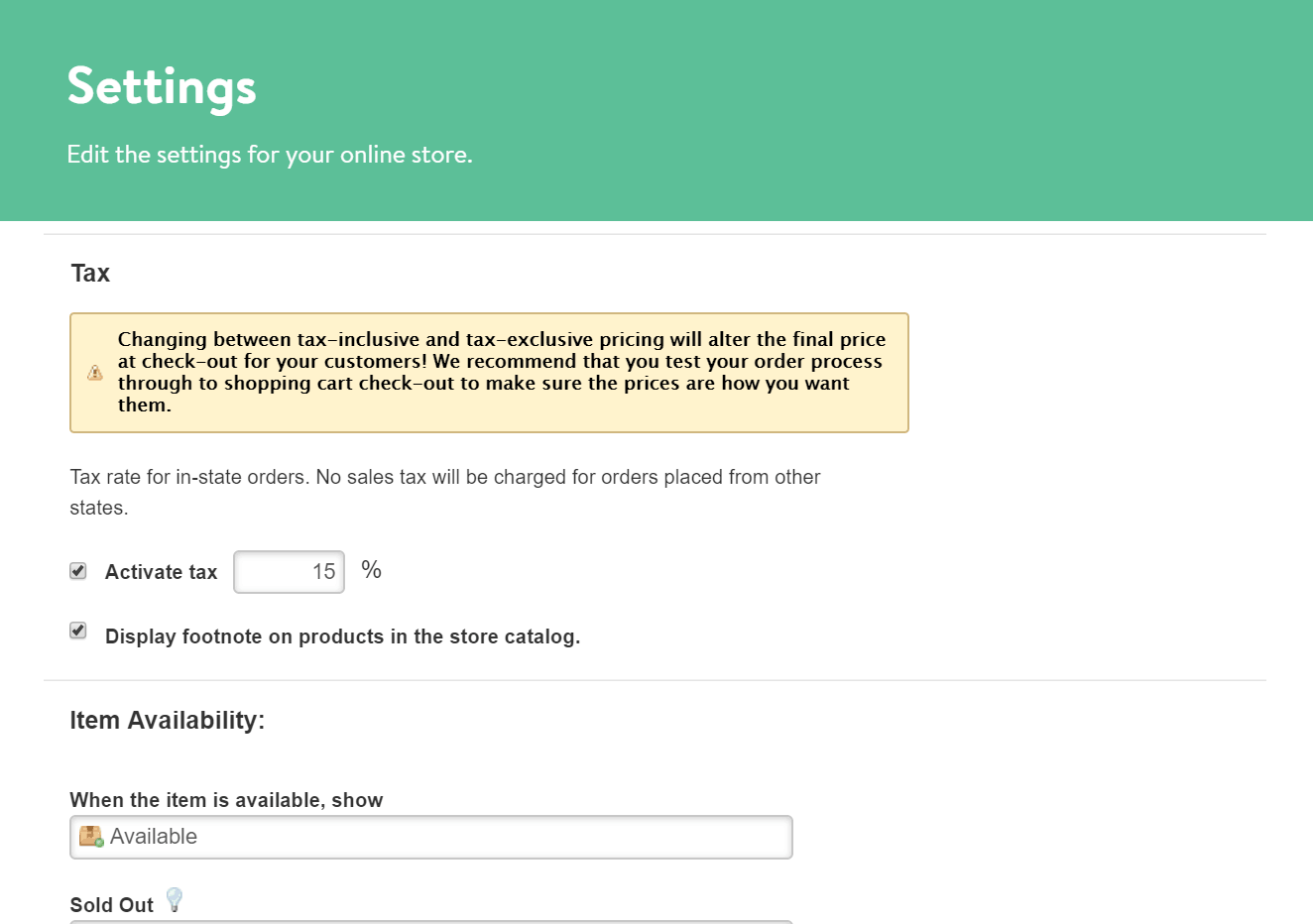 これはあまりパワフルな消費税ツールとは言えませんが、あなたの地域で支払う消費税を知っておくことができるのは便利です。お客さんには自動で消費税に関する免責事項が表示されます。
商品在庫もやや基本的な機能ですがとても役立ちます。入荷予定日や売り切れです、などとテキストを編集できます。例えば「在庫あり」を「売り切れ間近」に変えると切迫感を演出できます。また、「売り切れ」を「ごめんなさい、たった今売り切れました」と書くと親切な印象になりますね。
このチェックボックスを有効にすると、在庫が一定数を下回った場合、Jimdoは自動で在庫が少なくなっているという通知を表示してくれます。
これはあまりパワフルな消費税ツールとは言えませんが、あなたの地域で支払う消費税を知っておくことができるのは便利です。お客さんには自動で消費税に関する免責事項が表示されます。
商品在庫もやや基本的な機能ですがとても役立ちます。入荷予定日や売り切れです、などとテキストを編集できます。例えば「在庫あり」を「売り切れ間近」に変えると切迫感を演出できます。また、「売り切れ」を「ごめんなさい、たった今売り切れました」と書くと親切な印象になりますね。
このチェックボックスを有効にすると、在庫が一定数を下回った場合、Jimdoは自動で在庫が少なくなっているという通知を表示してくれます。
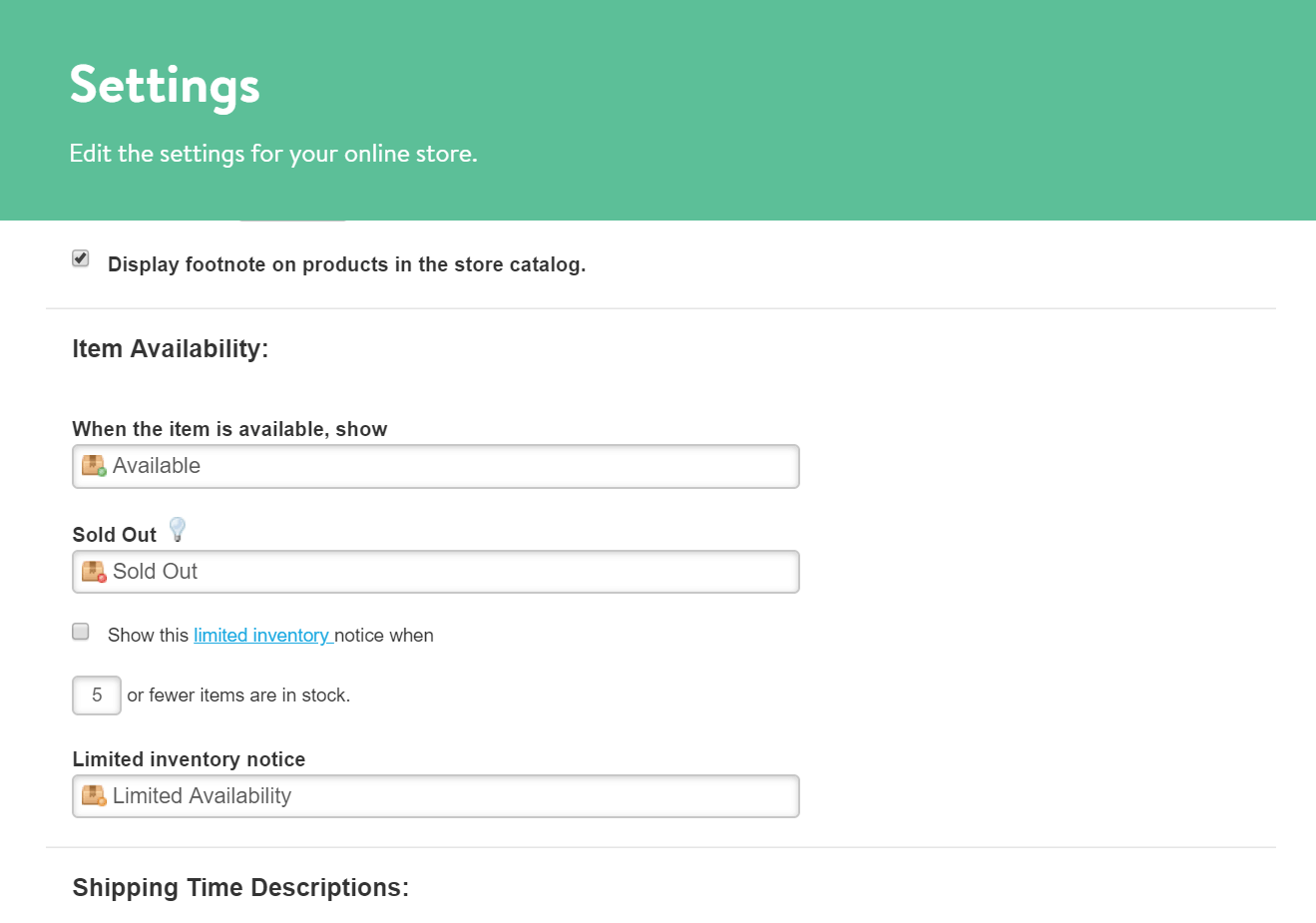 配達時間に関する機能はあまり充実していません。リアルタイムの配達時間計算や実際の配達業者との統合はありません。普通は配達にどれくらい時間がかかるかという経験を踏まえて配達時間を表示する必要があります。自動トラッキング機能はありません。
配達時間に関する機能はあまり充実していません。リアルタイムの配達時間計算や実際の配達業者との統合はありません。普通は配達にどれくらい時間がかかるかという経験を踏まえて配達時間を表示する必要があります。自動トラッキング機能はありません。
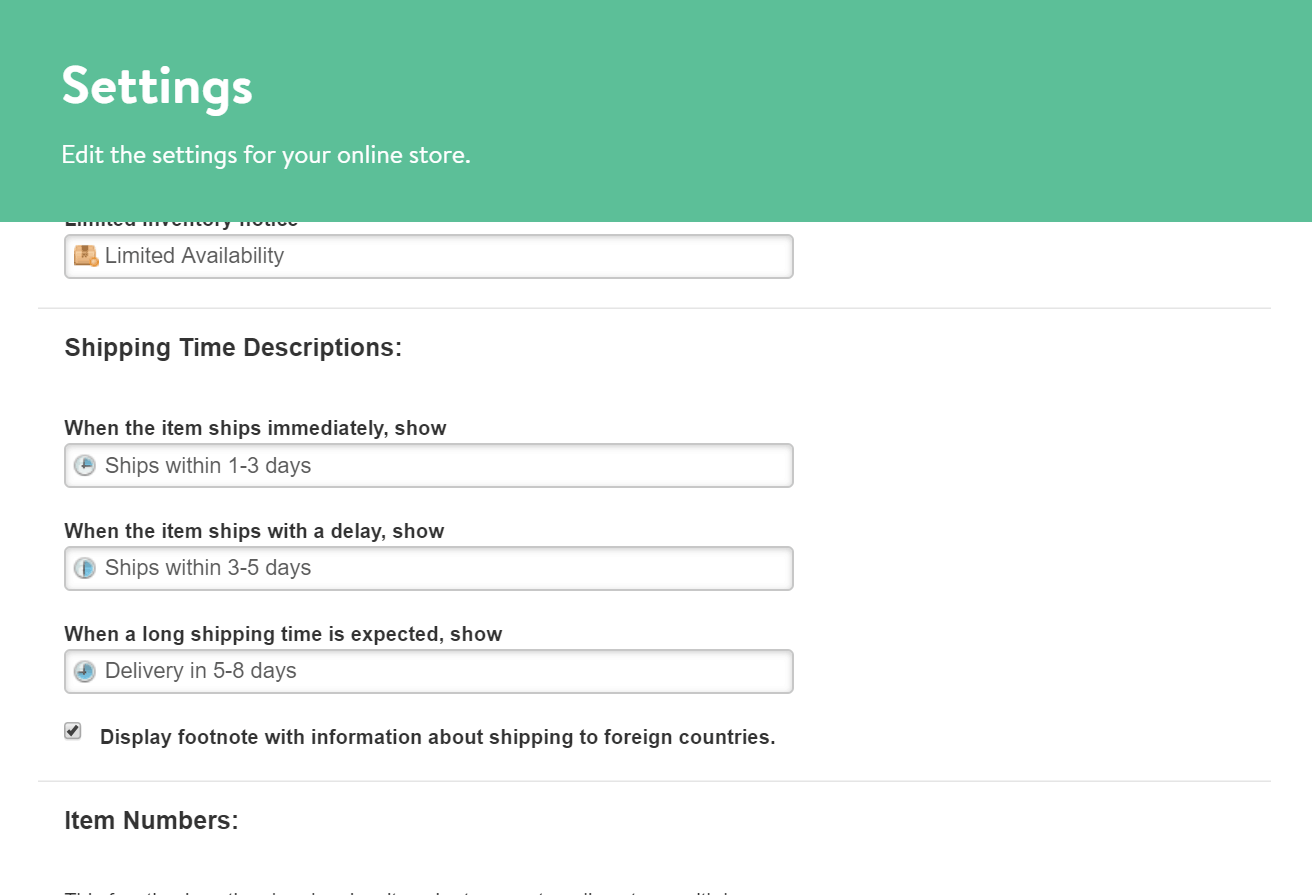 これはショップで最も重要な設定でしょう。あとは詳細設定です。ボタンや確認画面のテキストの編集や、商品に番号を付けるなどです。
では、支払いオプションを設定しましょう。メニューの「ストア」オプションから「支払いオプション(Payment Options)」をクリックします。必要なものを選択するだけです(複数のオプションを選択できます)。
Stripeを利用したい場合はボックスにチェックを入れて「Stripeを接続(Connect Stripe)」をクリックします。既存のStripeアカウントにログインする画面が表示されます(JimdoにStripeがリンクされます)。また、アカウントがない場合は新しいアカウントを作成しましょう。
これはショップで最も重要な設定でしょう。あとは詳細設定です。ボタンや確認画面のテキストの編集や、商品に番号を付けるなどです。
では、支払いオプションを設定しましょう。メニューの「ストア」オプションから「支払いオプション(Payment Options)」をクリックします。必要なものを選択するだけです(複数のオプションを選択できます)。
Stripeを利用したい場合はボックスにチェックを入れて「Stripeを接続(Connect Stripe)」をクリックします。既存のStripeアカウントにログインする画面が表示されます(JimdoにStripeがリンクされます)。また、アカウントがない場合は新しいアカウントを作成しましょう。
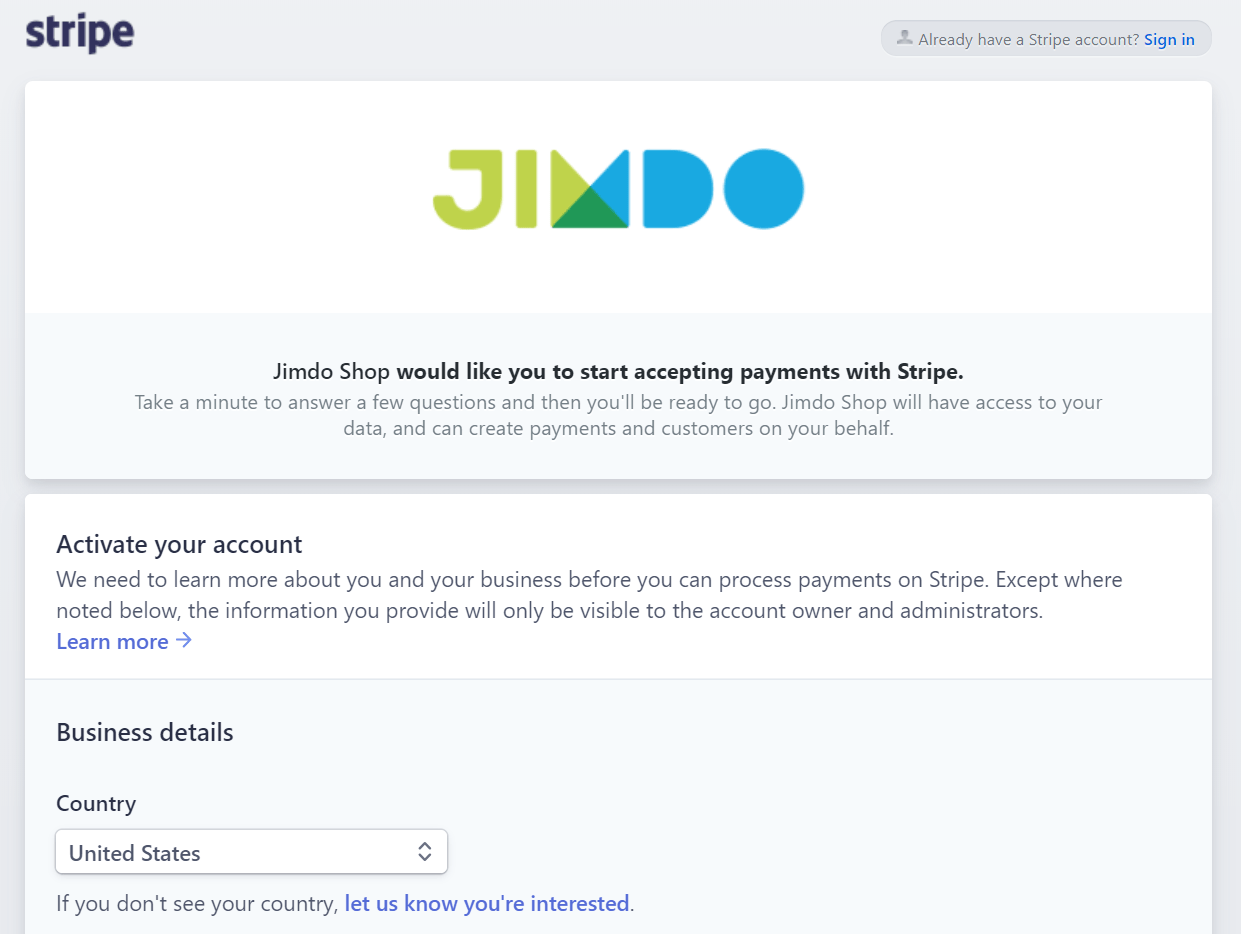
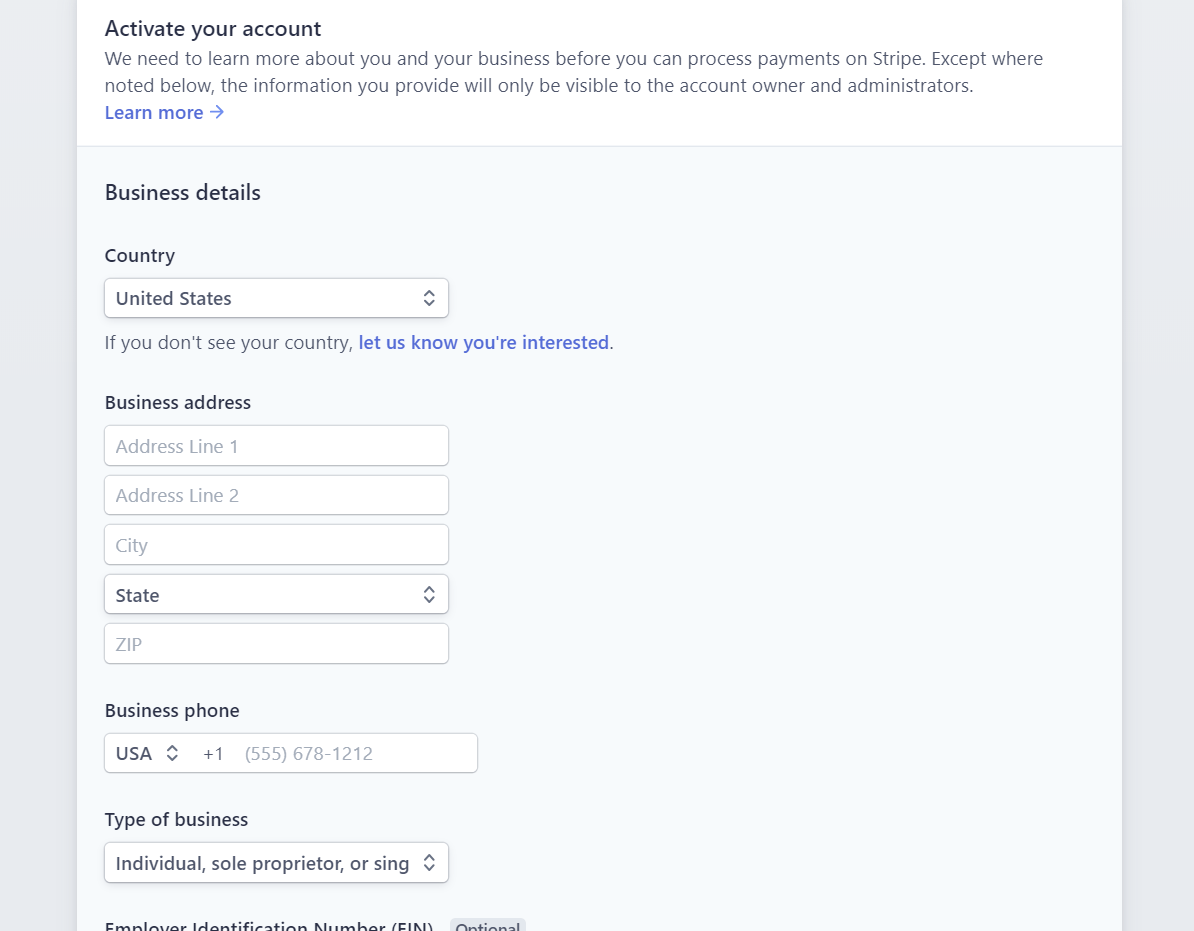 フォームはやや長く、銀行口座や税金に関する情報を入力する必要があります。Stripeでは必須事項です。
すでにPayPalのアカウントがある場合はPayPalのAPI情報を入力するだけで登録できます。PayPalの入力フィールドにはリンクがあり、やり方をステップバイステップで説明しています。
フォームはやや長く、銀行口座や税金に関する情報を入力する必要があります。Stripeでは必須事項です。
すでにPayPalのアカウントがある場合はPayPalのAPI情報を入力するだけで登録できます。PayPalの入力フィールドにはリンクがあり、やり方をステップバイステップで説明しています。
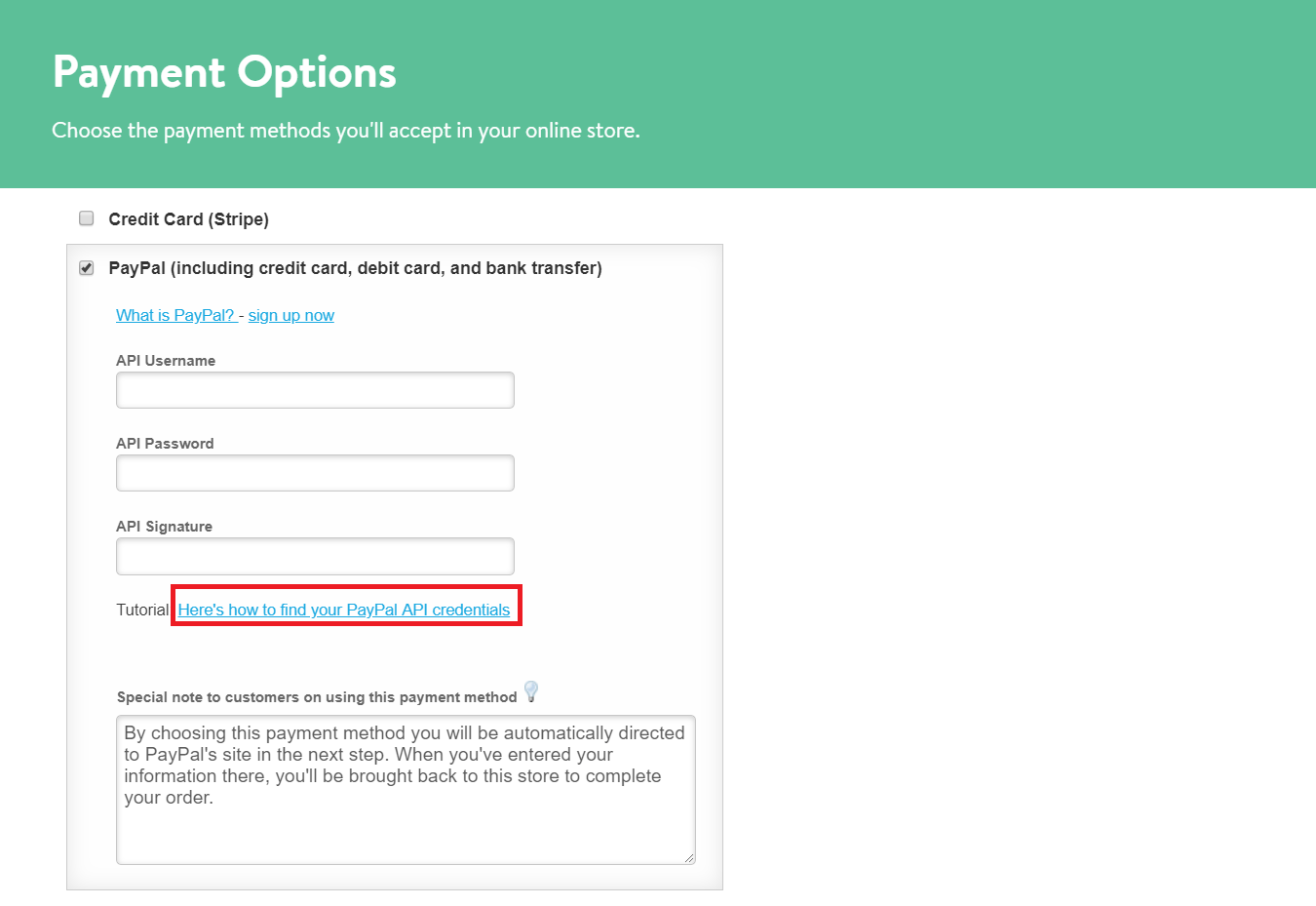 PayPalからAPI証明書を取得するのは素早く簡単です。PayPalのツールにありますから、見つければAPIの署名をリクエストすることができます。これによりJimdoに入力する3つのフィールドが完了するのでPayPalでの支払いを有効にすることができます。
他の支払い方法はすべてお客さんと個別に手配する必要があります。そのため、お客さんが他の支払い方法を選んだ場合は注意書きを添えるしかありません。例えばどこで商品を受け取れるか、小切手を送る方法を説明したり、個別に配達する必要があるなどと書くことです。
Jimdoのもう一つの便利なツールは、「注文を試す(Test Order)」という機能です。この機能を使うと、お客さんと全く同じ方法で購入手順をプレビューできます。商品の販売を試すには、サイトをプレビューして、商品ページを表示し、「買い物かごに追加(Add to Cart)」をクリックし、チェックアウト画面にアクセスします。標準的なJimdoのチェックアウトページは以下の通りです。
PayPalからAPI証明書を取得するのは素早く簡単です。PayPalのツールにありますから、見つければAPIの署名をリクエストすることができます。これによりJimdoに入力する3つのフィールドが完了するのでPayPalでの支払いを有効にすることができます。
他の支払い方法はすべてお客さんと個別に手配する必要があります。そのため、お客さんが他の支払い方法を選んだ場合は注意書きを添えるしかありません。例えばどこで商品を受け取れるか、小切手を送る方法を説明したり、個別に配達する必要があるなどと書くことです。
Jimdoのもう一つの便利なツールは、「注文を試す(Test Order)」という機能です。この機能を使うと、お客さんと全く同じ方法で購入手順をプレビューできます。商品の販売を試すには、サイトをプレビューして、商品ページを表示し、「買い物かごに追加(Add to Cart)」をクリックし、チェックアウト画面にアクセスします。標準的なJimdoのチェックアウトページは以下の通りです。
 支払いのステップまで行き、支払い方法は「注文を試す(Test Order)」をクリックします。
支払いのステップまで行き、支払い方法は「注文を試す(Test Order)」をクリックします。
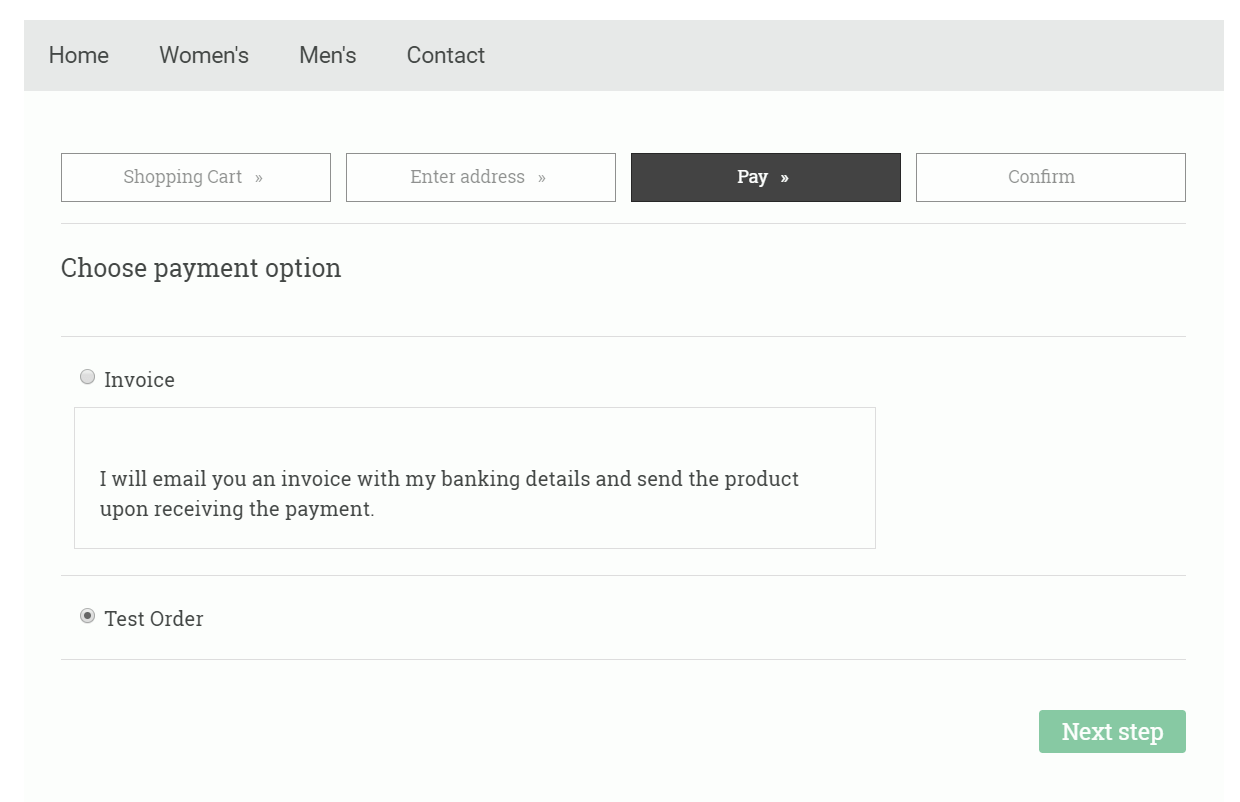 注文の確定ページが表示されるまで試すことができます。このページはショップからカスタマイズできるので何を変更できるのかについて分かるはずです。
注文の確定ページが表示されるまで試すことができます。このページはショップからカスタマイズできるので何を変更できるのかについて分かるはずです。
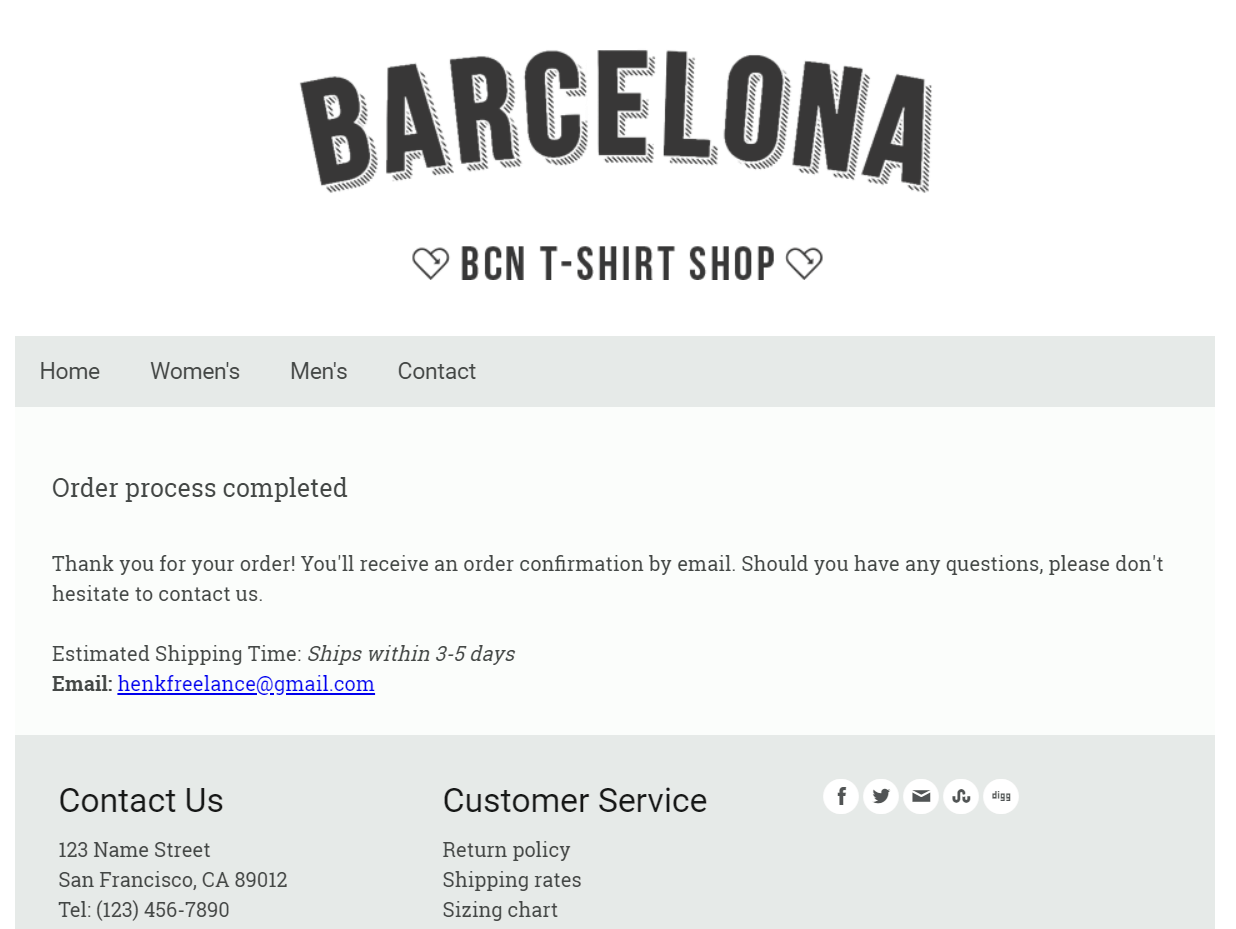 また、例として注文確定メールも届きます。
また、例として注文確定メールも届きます。
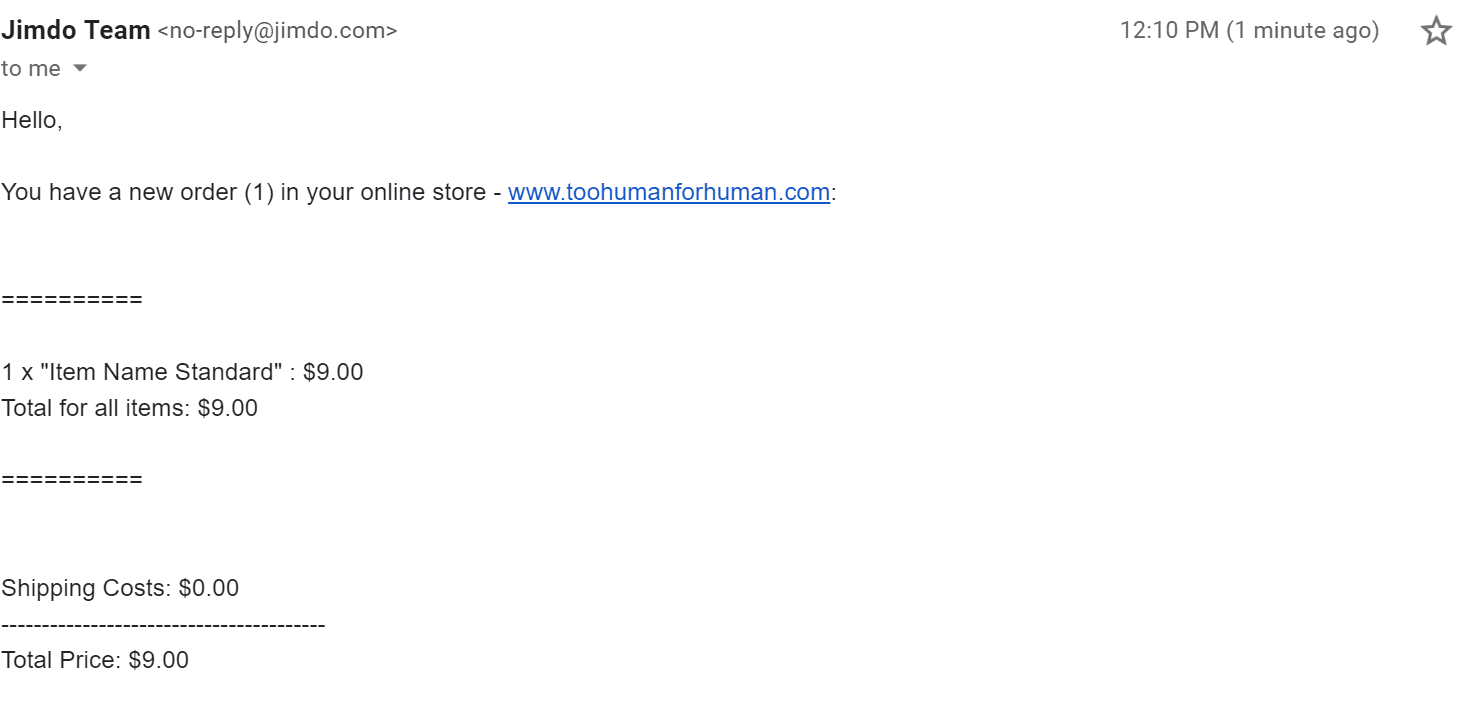 Jimdoでショップを作成する方法は以上です。複雑ではありませんし、他のビルダーと比べても時間はかかりません。すべての作業をして注文を試してみるのに合計で約1時間かかったと思います。
ショップの管理画面も比較的分かりやすくなっています。
Jimdoでショップを作成する方法は以上です。複雑ではありませんし、他のビルダーと比べても時間はかかりません。すべての作業をして注文を試してみるのに合計で約1時間かかったと思います。
ショップの管理画面も比較的分かりやすくなっています。
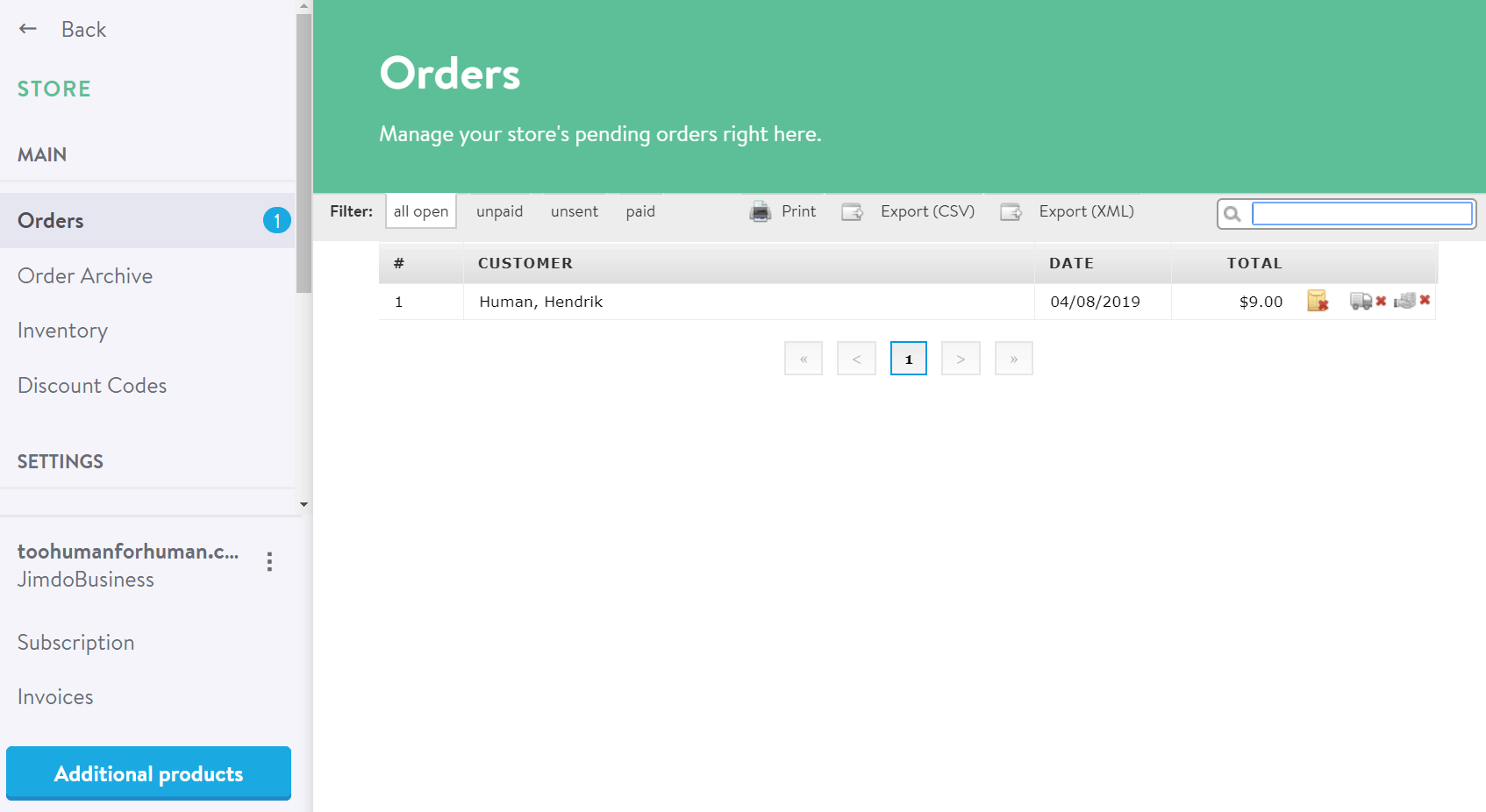 在庫管理パネルも同じような形式になっています。ショップの商品は自動的にここに掲載されます。Jimdoは自動的に在庫から売り上げを差し引き、売り切れた商品には「売り切れ」というラベルが表示されます。
在庫管理パネルも同じような形式になっています。ショップの商品は自動的にここに掲載されます。Jimdoは自動的に在庫から売り上げを差し引き、売り切れた商品には「売り切れ」というラベルが表示されます。
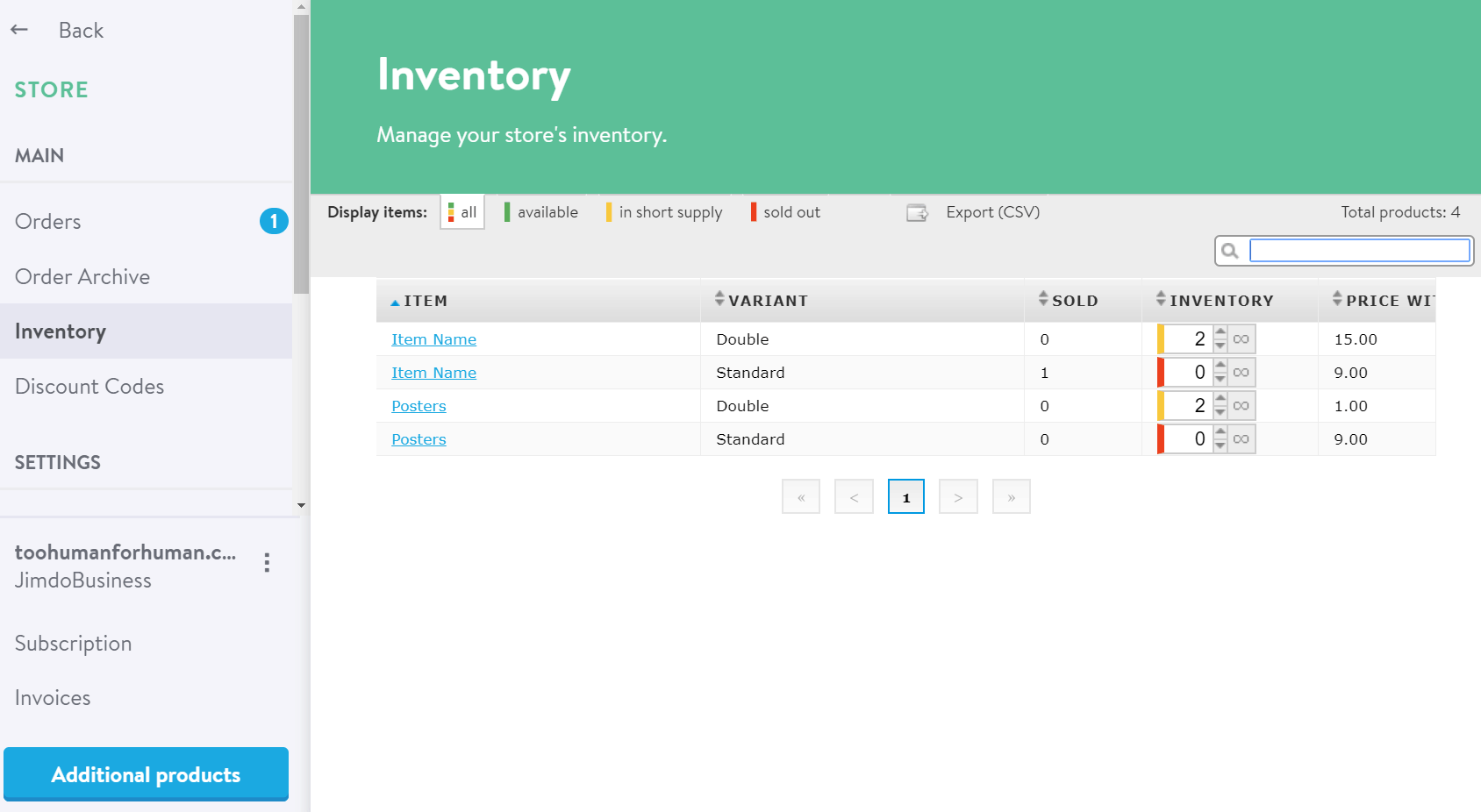 割引コードのセットアップも簡単です。
割引コードのセットアップも簡単です。
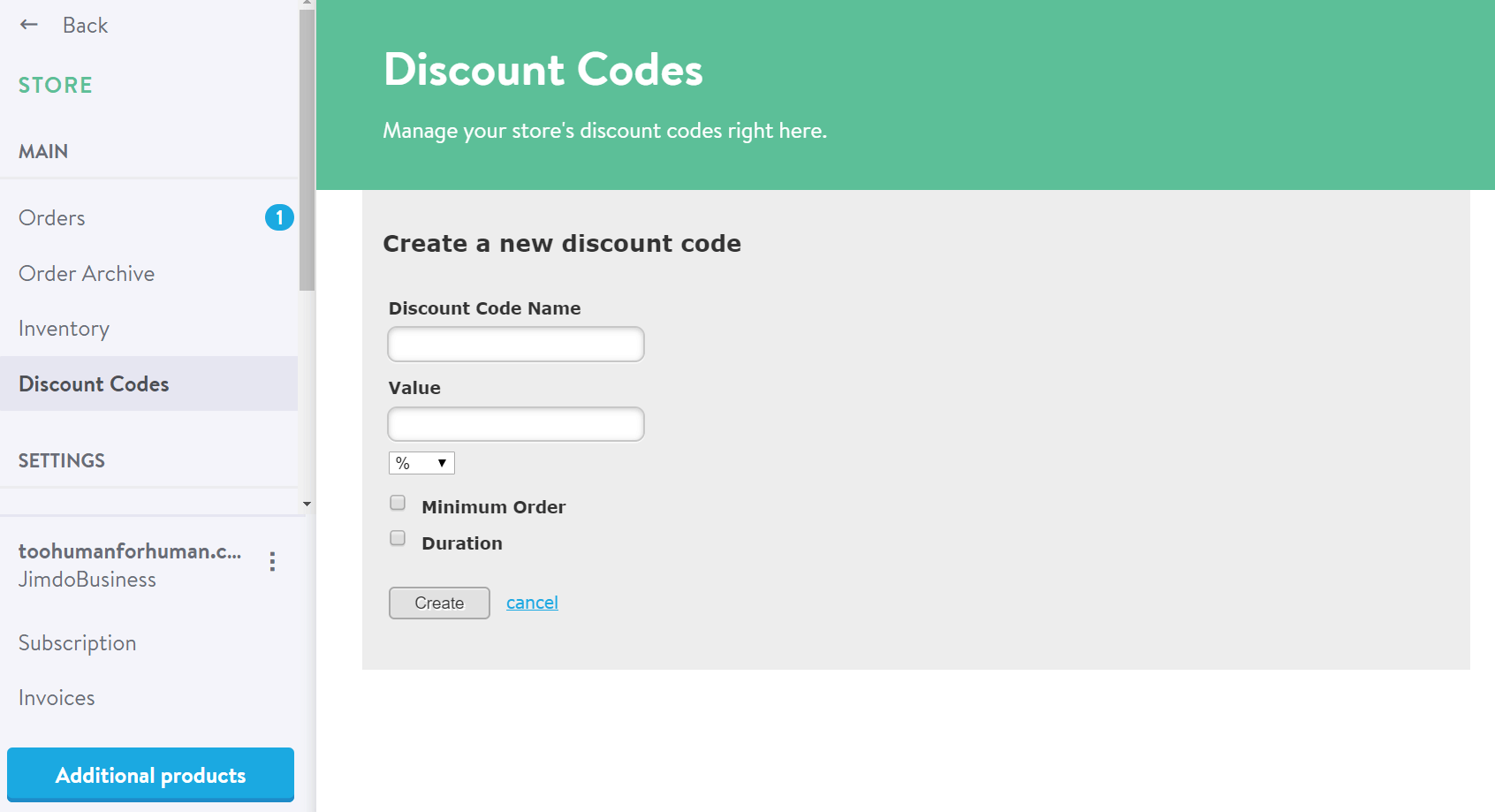 割引コードを作成した場合、メールやソーシャルメディア、ホームページなどで自分で宣伝する必要があります。
割引コードを作成した場合、メールやソーシャルメディア、ホームページなどで自分で宣伝する必要があります。
Jimdo Creator VS Jimdo Dolphin eコマース
Dolphinはビジネスの情報やデザインの好みに関する短いアンケートの結果をもとにサイトをデザインして作成してくれるAIベースのビルダーです。 ショップをデザインするのに時間をかけたくないユーザー向けなので、ビルダー自体もシンプルで、カスタマイゼーションも少なくなっています。 ネットショップツールはCreatorと少し違いますが、こちらの方が使いやすいというのが私の感想です。 まず、トップメニューから直接新しい商品を作成することができます。「ショップ」の商品一覧ページを自動で作成してくれます。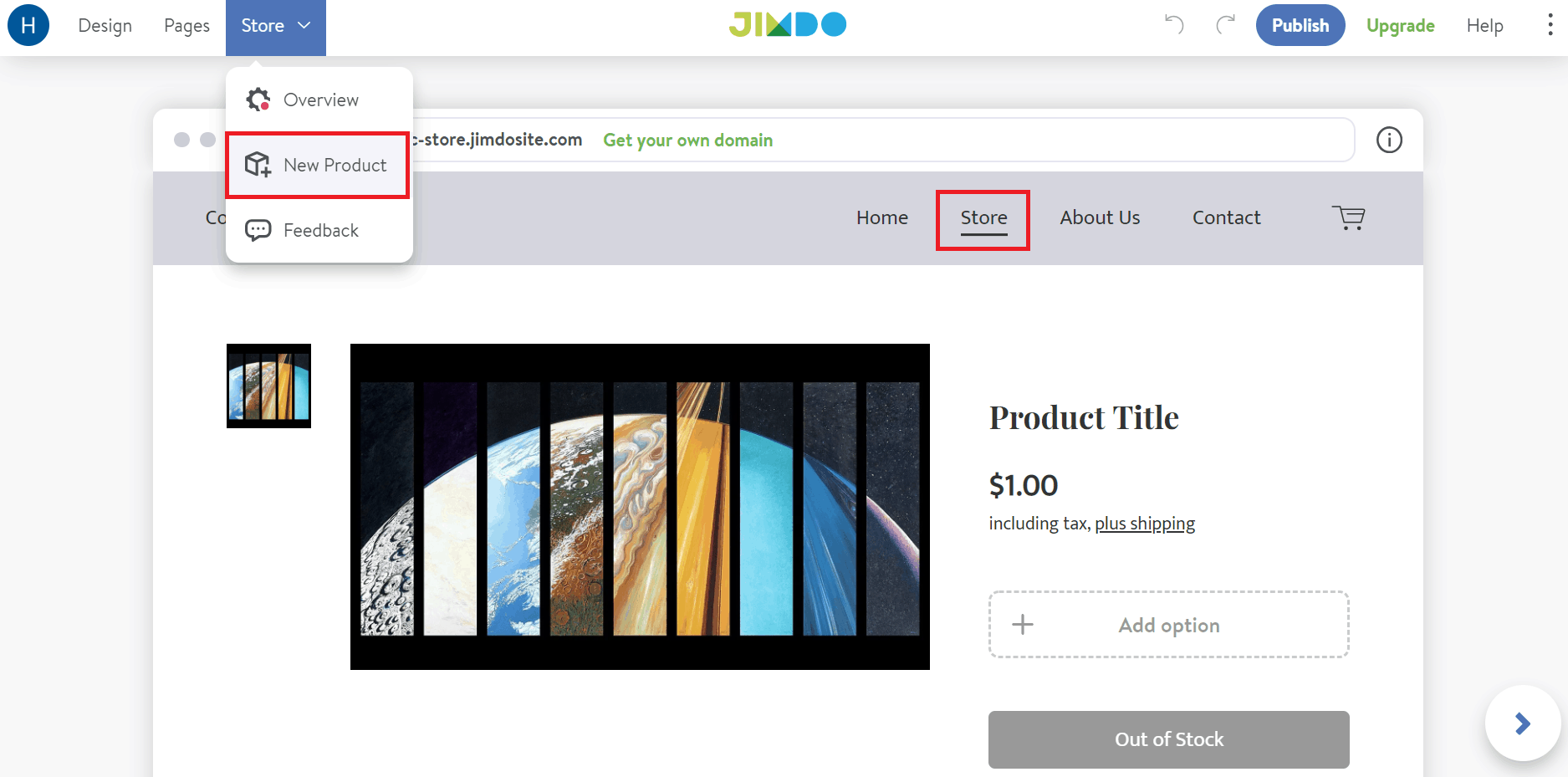 ショップの管理画面もシンプルです。ショップを作成し始める時には何をすればいいのかステップバイステップで案内してくれます。
ショップの管理画面もシンプルです。ショップを作成し始める時には何をすればいいのかステップバイステップで案内してくれます。
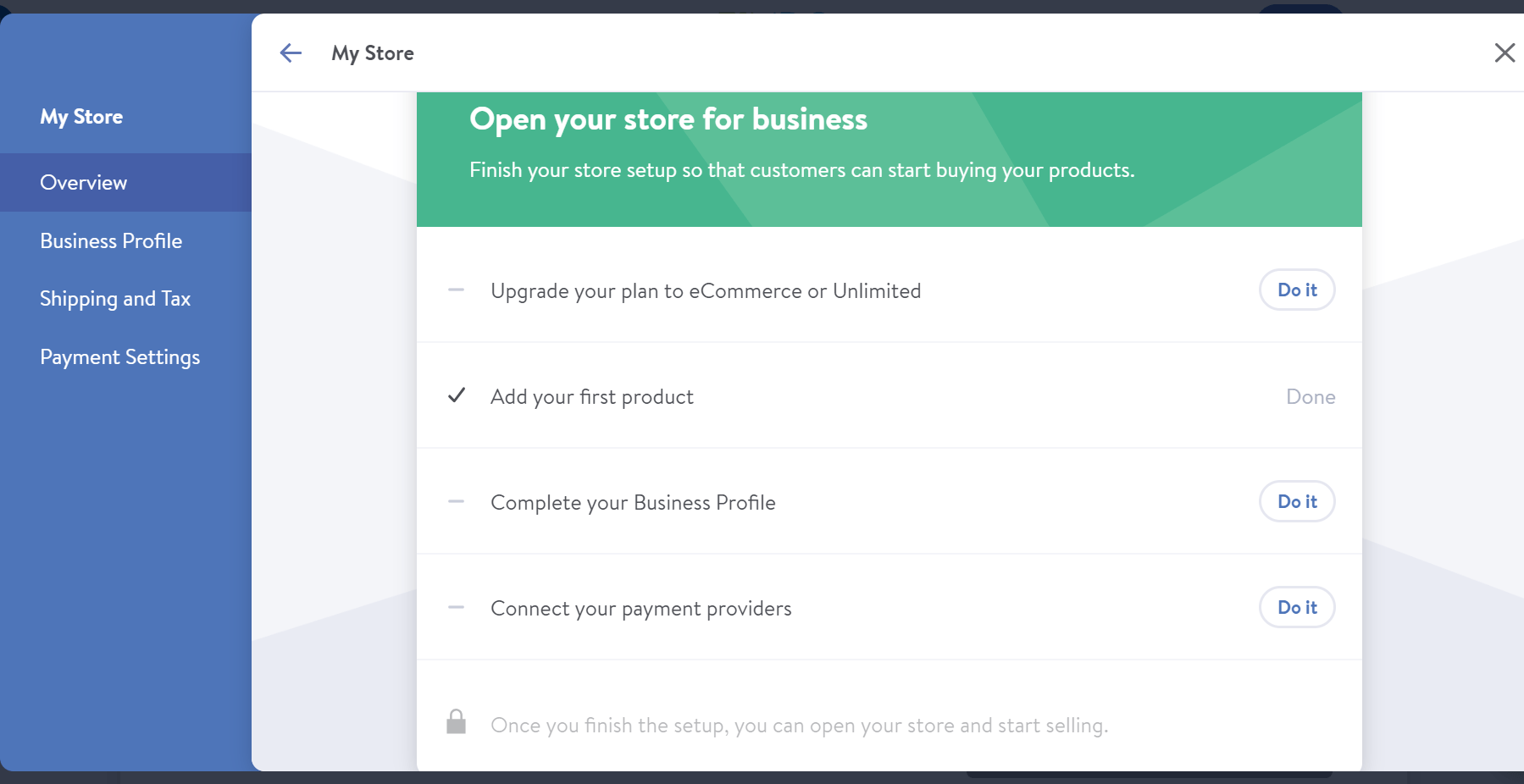 とても簡単に素早くネットショップを作成したいという場合はDolphinはとても役に立ちますが、eコマース機能はCreatorと比べてあまり充実していません。配達、支払い、商品バリエーションのオプションが少ないのです。
しかしショップのページや商品、管理ツールがモダンなデザインなのはいいと思います。
とても簡単に素早くネットショップを作成したいという場合はDolphinはとても役に立ちますが、eコマース機能はCreatorと比べてあまり充実していません。配達、支払い、商品バリエーションのオプションが少ないのです。
しかしショップのページや商品、管理ツールがモダンなデザインなのはいいと思います。




![Shopifyでドロップシッピング始める方法│初心者ガイド[2024]年](https://dt2sdf0db8zob.cloudfront.net/wp-content/uploads/2023/07/How-to-Dropship-on-Shopify-850x446.jpg)
![Shopifyでドロップシッピング始める方法│初心者ガイド[2024]年](https://dt2sdf0db8zob.cloudfront.net/wp-content/uploads/2021/08/Emma-Ayres-150x150.jpg)




![ネット販売で売上を伸ばす方法 [2024 年]](https://dt2sdf0db8zob.cloudfront.net/wp-content/uploads/2023/01/How-To-Sell-Products-Online-850x446.jpg)
![ネット販売で売上を伸ばす方法 [2024 年]](https://dt2sdf0db8zob.cloudfront.net/wp-content/uploads/2020/12/Dawn.jpg)